1. プロジェクトを開きます(下図)。
※BITWIG STUDIO 2のバージョンで説明していますが、旧バージョンでも同じ手順になります。

2. ブラウザのデバイスからPiapro Studio VSTiを選択し、アレンジウィンドウの「+」ボタン辺りにドラッグ&ドロップします(下図)。

3. Piapro Studioが立ち上がります。Piapro Studioのエディタ画面が前面に表示されない場合は、プラグインウィンドウのロゴをクリックすると表示されます(下図)。

■ “Auto-Suspend”の設定を”OFF”にする
BITWIG STUDIO上でPiapro Studioを使用する場合は、デバイスパネルの右クリックメニューから”Auto-Suspend”の設定を”Off”にしてください(下図)。
※”Auto-Suspend”の設定が”On”または”Default”に設定されていると、Piapro Studioが再生されない場合があります。

■ 出力デバイスが設定されているか確認
お使いの環境によっては、BITWIG STUDIOを立ち上げた際、出力デバイスが設定されていない状態で起動する場合があります。
※画面左上に”Activate Audio Engine”のボタンが表示されている場合は、出力デバイスが設定されていない可能性があります(下図)。

この場合は、オーディオデバイスの設定画面(下図)で出力デバイス(Output Device)の設定をご確認頂き、出力デバイスが”None”に設定されている場合は出力デバイスを設定した後、”Activate Audio Engine”ボタンをクリックしアクティベートしてください。
※Settingsの画面は”File”メニューの”Settings”から開けます。